
Funktionen-
Lager - Lager - Bestandsbewegungen und Reservierungen 
Das Fenster Bestandsbewegung nutzen Sie, um Informationen über Bewegungen Ihrer Bestände einzuholen, um neue, manuelle Bestandsbewegungen zu erzeugen oder vorhandene Bestandsbewegungen zu stornieren.
Sie öffnen das Fenster über Funktionen - Lager - Lager - Bestandsbewegungen und Reservierungen oder über die Funktion Neue Bestandsbewegung im Produktregister, Registerkarte Lager .
 Tipp! Wenn Sie in den Firmeneinstellungen
für Produkte, Registerkarte Preishandhaben
in der Liste Art ausgewählt haben,
dass Warenkosten bei der Lagerentnahme verbucht werden, werden bei jeder
Lagerentnahme Einträge im Hauptbuch erzeugt. Weitere
Hinweise zu dieser Einstellung finden Sie hier.
Tipp! Wenn Sie in den Firmeneinstellungen
für Produkte, Registerkarte Preishandhaben
in der Liste Art ausgewählt haben,
dass Warenkosten bei der Lagerentnahme verbucht werden, werden bei jeder
Lagerentnahme Einträge im Hauptbuch erzeugt. Weitere
Hinweise zu dieser Einstellung finden Sie hier.
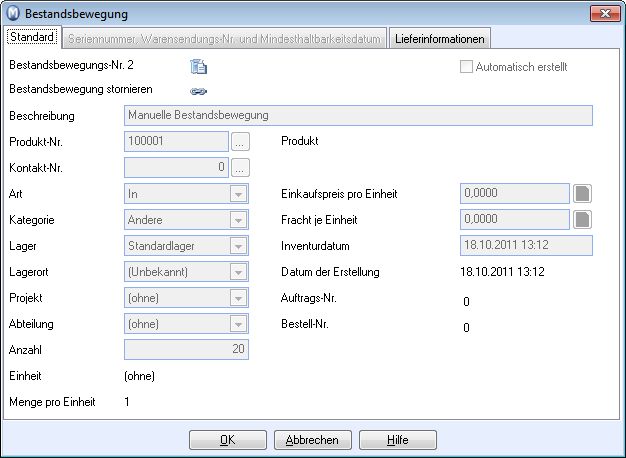
Wie erstellt man eine manuelle Bestandsbewegung?
Standard
 Warenfluss. Hierüber öffnen Sie
das Warenflussfenster für verknüpfte Bestandsbewegungen. Von diesem Fenster
aus können Sie Bestandsbewegungen nachverfolgen und dabei bis zum Beleg
im Hauptbuch forschen. Dieses Symbol wird nur für vorhandene Bestandsbewegungen
angezeigt.
Warenfluss. Hierüber öffnen Sie
das Warenflussfenster für verknüpfte Bestandsbewegungen. Von diesem Fenster
aus können Sie Bestandsbewegungen nachverfolgen und dabei bis zum Beleg
im Hauptbuch forschen. Dieses Symbol wird nur für vorhandene Bestandsbewegungen
angezeigt.
 Bestandsbewegung stornieren: Hierüber können
Sie eine vorhandene Bestandsbewegung stornieren. Die Eigenschaften werden
von der Originalbewegung vererbt, sodass nicht alle Angaben neu gemacht
werden müssen.
Bestandsbewegung stornieren: Hierüber können
Sie eine vorhandene Bestandsbewegung stornieren. Die Eigenschaften werden
von der Originalbewegung vererbt, sodass nicht alle Angaben neu gemacht
werden müssen.
Automatisch erstellt: Ist dieses Kontrollkästchen markiert, können Sie die Bestandsbewegung nicht löschen.
Projekt und Abteilung.
Hierüber können Sie die Bestandsbewegung mit einem Projekt bzw. einer
Abteilung verknüpfen.
Wenn Ihr Unternehmen Warenkosten bei der Lagerentnahme verbucht, werden
bei jeder Lagerentnahme Einträge im Hauptbuch erzeugt. Die Kosten werden
automatisch auf das betreffende Konto für Lagerbewegungen verbucht. Das
Konto für die Bilanz ist nicht betroffen. Weitere
Hinweise zu dieser Einstellung finden Sie hier.
Seriennummer, Warensendungs-Nr. und Mindesthaltbarkeitsdatum
Diese Registerkarte ist nur dann aktiviert, wenn in den Firmeneinstellungen für Produkte festgelegt wurde, dass Ihr Unternehmen mit entsprechenden Produkten arbeitet und wenn dies auf die aktuelle Bestandsbewegung zutrifft.
Anzahl: Tragen Sie die Anzahl Produkte ein. Die Gesamtzahl aller Zeilen muss mit der Gesamtzahl rechts im Fenster übereinstimmen.
Seriennummer, Warensendungs-Nr. und Mindesthaltbarkeitsdatum: Tragen Sie das Datum bzw. die Nummer ein. Bei mehreren Daten/Nummern, verteilen Sie die Eingabe über mehrere Zeilen.
 Tipp! Sowohl in Serien- als auch Warensendungsnummern
können Buchstaben verwendet werden.
Tipp! Sowohl in Serien- als auch Warensendungsnummern
können Buchstaben verwendet werden.
Lieferinformation
Hier tragen Sie ein, wann ein Produkt Entnommen, Verpackt oder Abgeschickt wurde.
Siehe auch: